Ismét eltűnik a kontrasztromboló köd.
Mielőtt tényleg kidobnád köd, vagy páralepte fotód, gondold meg a dolgot mégegyszer! Immár másodszor hoztunk össze egy kis, ötperces csúszkatologatást a ködös fotók megmentésére. Ha nem használ ráérsz utána is megválni a menthetetlen képtől, de ha beválik, szinte új életre kelhet a halottnak hitt felvétel.
Tölts be egy fotót!

A tünetek egyértelműek. Ilyen párarétegen keresztül esélyünk sem volt a megfelelő kontrasztra, bármilyen objektívet is használtunk. Ha rendelkezel hasonló fotóval, nyugodtan töltsd be és álljunk neki!
Akiről nem is…
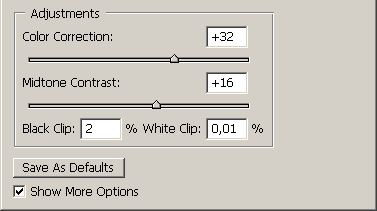
Az árnyékok és csúcsfények beállítására szolgáló Shadow/Highlight parancsról nem is gondolná az ember, hogy kontrasztemelésre is jó. Pedig ez esetben ezt az eszközt hívjuk segítségül, melyet az Image/Adjustments (Kép/Korrekciók) menüben találsz.
A beállítóablakban elsőként az alsó szekciót vedd szemügyre. Fontos, hogy a Black Clip opciót állítsuk magasabbra. Legyen mondjuk 2. Egy kicsit erősítheted a középtónusok kontrasztját is (Midtone Contrast), de közben figyeld az eredeti képet, mert túlzott emelése nagyon csúnyán „kimoshatja” a fotót. Egy kicsit adtunk a színekre is a Color Correction csúszkával. A köd úgy is csökkenti a színtelítettséget.
Játék az árnyékokkal
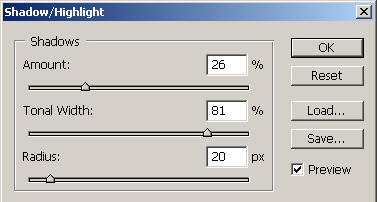
A továbbiakban ugyanebben az ablakban folytatjuk, csak a fenti eszközökkel, melyek az árnyékok (Shadows) világosságának beállítására szolgálnak.
Nincs szükségünk erős árnyékvilágosságra, így az Amount értéket nyugodtan lejjebb húzhatjuk. Nálunk a 26% vált be, de képe válogatja. A tónusszélesség (Tonal Width) viszont legyen magas érték, hogy a kép közel egészére érvényesek legyenek beállításaink. A Radius értéken nem muszáj változtatni, mi egy picit lehúztuk, de alig látszik változás.
Itt is nagyon fontos, hogy hagyd bekapcsolva a Review lehetőséget, és mindent csak apró lépésekben módosíts! Közben pedig ellenőrizd az eredményt az eredeti képen. Nem biztos, hogy a te képedre az általunk írt értékek adják a legjobb megoldást. A jelszó most is az: Kísérletezz!
A köd színei
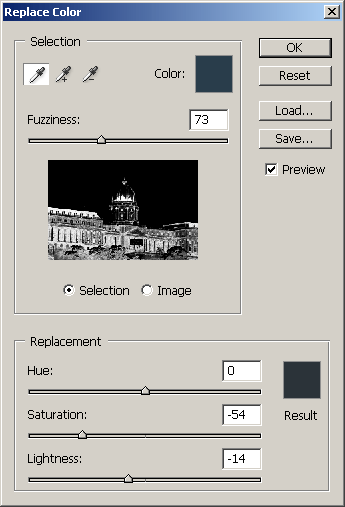
Ezzel lényegében el is készültünk, de a maximalisták, akiket zavar az árnyékos részeken visszamaradt kékesség, nyugodtan elvégezhetnek még egy lépést. Ehhez az Image/Adjustments/Replace Color (Kép/Korrekciók/Színcsere lehetőséget ajánljuk.
A képen kattints egy kékes, árnyékos területre, kissé csökkentsd a Fuzzinesst, majd a Saturation (Telítettség) értékét húzd mínuszba! Ha még sötétebb árnyékokat szeretnél, a Lightness (Világosság) értéken is állíthatsz.
Kendőzetlenül

Íme a fotó, ha nem fehér neccharisnyán át nézzük!
Budai Petur

